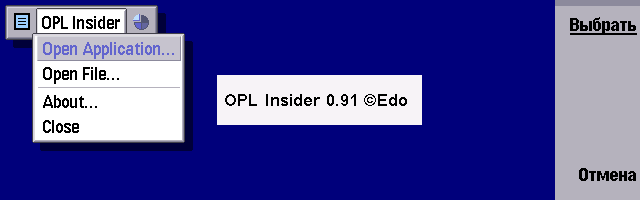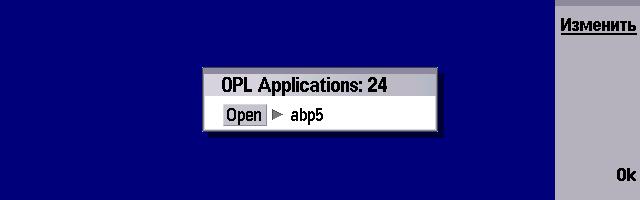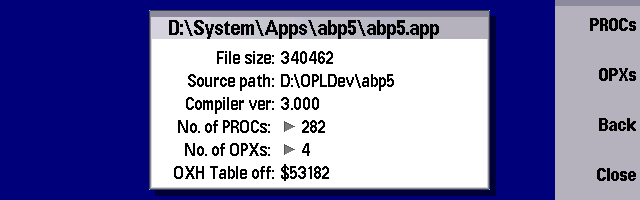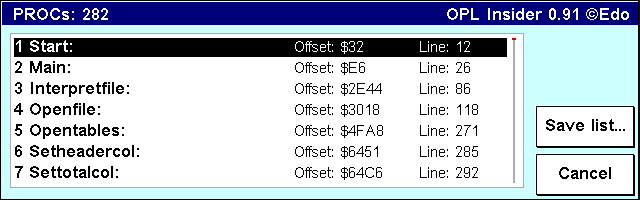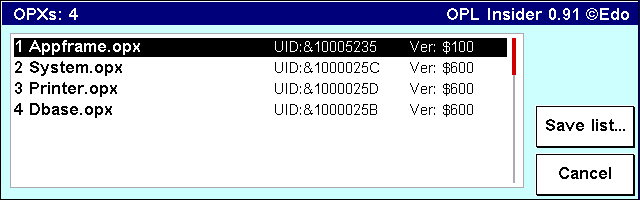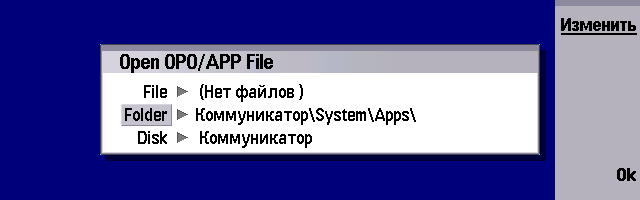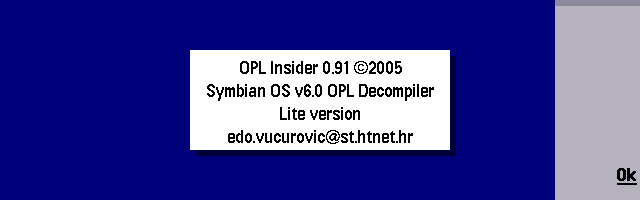|
|
|
Вернуться в раздел «Статьи и обзоры» Распечатать OPL Insider. Изучаем OPL-файл. Наконец-то, Edo В принципе, Edo мог и не создавать больше никаких программ после View+, пожиная плоды заслуженной славы, но истинно творческому человеку просто необходим процесс постоянного созидания. И первым творением Edo для коммуникаторов Nokia 9500/9300 стала полезнейшая программа под названием OPL Insider. Если сказать кратко, то программа позволяет любителям копаться в чужом коде узнать очень многое о выбранной OPL-программе. Но начнём по порядку. Программа представляет собой обычный запускаемый .opo-файл, написанный на OPL, соответственно для её запуска необходим установленный OPL Runtime. Для удобства использования рекомендую создать на рабочем столе ярлык на этот самый .opo-файл с помощью, например, менеджера рабочего стола PowerDesk. После запуска программы мы видим следующий диалог.
Для быстрого поиска нужной OPL-программы
выбираем Open Application… и, о чудо!
Пролистав список до нужной нам программы курсорными клавишами Left/Right, нажимаем хардверную кнопку Ok. Процесс анализа программы займёт нескоторое
время (как правило, 5-15 секунд), после чего мы
получаем окно с общей информацией о выбранной
программе. Информация включает в себя:
Конечно, если мы серьёзно интересуемся :) какой-то OPL-программой, то приведённой выше информации будет явно недостаточно. Поэтому с помощью хардверной кнопки PROCs мы переходим в окно с подробной информацией о всех процедурах, включённых в изучаемую программу. В заголовке окна мы видим общее количество процедур. Сам список всех процедур, включает в себя, помимо названия процедуры, её внутренний адрес в шестнадцатиричном формате и номер строки в исходном файле. Отсюда же мы можем записать полученную информацию в текстовый файл в формате Unicode или ASCII с помощью Save list. Выйти из окна PROCs можно нажав Cancel.
Следующее полезное информационное окно, любезно предоставленное нам Edo, называется OPXs и, как следует из своего названия, предоставляет нам список OPX-библиотек, использованных в OPL-программе. Список включает в себя названия OPX-библиотек, их UIDы и номера версий. Опять же, полученный список можно легко сохранить с помощью Save list.
Вот, собственно, и всё. Кстати, если мы не доверяем возможностям OPL Insider по автоматическому сканированию OPL-файлов или же этот поиск длится очень долго, то всегда можем воспользоваться пунктом меню Open File для ручного выбора программы. Выбираем диск и папку, затем указываем на нужный .app-файл, написанный на OPL.
Зайдя в пункт меню About, мы с удивлением узнаем, что пользуемся Lite версией, т.е. версией с усечёнными возможностями. А вот есть ли Full version, т.е. полная версия, я, к сожалению, не знаю.
Ещё раз выражаю благодарность Edo за полезную и бесплатную программу! |